- Το πάγωμα του δρομέα μπορεί να είναι αρκετά ενοχλητικό, ειδικά αν δεν μπορείτε να χρησιμοποιήσετε το πληκτρολόγιο ως εναλλακτική λύση.
- Το παρακάτω άρθρο θα βοηθήσει με οποιονδήποτε τύπο παγώματος δρομέα που μπορεί να αντιμετωπίσετε.
- Για να δείτε περισσότερα σχετικά με αυτό το συγκεκριμένο θέμα, επισκεφτείτε το Κέντρο σφαλμάτων συστήματος.
- Για πιο χρήσιμους οδηγούς, προχωρήστε και περιηγηθείτε στο δικό μας Σελίδα επιδιόρθωσης των Windows 10.

- Κατεβάστε το Εργαλείο επισκευής υπολογιστή Restoro που συνοδεύεται από κατοχυρωμένες τεχνολογίες (διαθέσιμο δίπλωμα ευρεσιτεχνίας εδώ).
- Κάντε κλικ Εναρξη σάρωσης για να βρείτε ζητήματα των Windows που θα μπορούσαν να προκαλέσουν προβλήματα στον υπολογιστή.
- Κάντε κλικ Φτιάξ'τα όλα για να διορθώσετε ζητήματα που επηρεάζουν την ασφάλεια και την απόδοση του υπολογιστή σας
- Το Restoro κατεβάστηκε από 0 αναγνώστες αυτόν τον μήνα.
Εάν χρησιμοποιείτε Windows 10 και ο δρομέας σας παγώνει, πηδά ή εξαφανίζεται κατά τη διάρκεια των παιχνιδιών σας ή ενώ κάνετε κάτι στη δουλειά, τότε αυτό το σεμινάριο θα βοηθήσει.
Τα Windows 10 διαθέτουν μια ενσωματωμένη δυνατότητα που υποτίθεται ότι εξαφανίζει τον κέρσορα κατά την πληκτρολόγηση.
Αυτή η δυνατότητα είναι χρήσιμη όταν χρησιμοποιείτε μια συσκευή φορητού υπολογιστή Windows 10, επειδή εάν έχετε ενεργοποιημένο τον κέρσορα, τότε θα μεταβεί παντού αν το αγγίξετε κατά λάθος όταν πληκτρολογείτε κάτι.
Ακολουθώντας τις οδηγίες που δημοσιεύονται παρακάτω, μπορείτε να επιλύσετε τα προβλήματα του δρομέα και επίσης να γνωρίζετε πώς να χρησιμοποιείτε σωστά τις λειτουργίες του δρομέα.
Πώς μπορώ να λύσω το πάγωμα του ποντικιού, το άλμα ή την εξαφάνιση;
Προβλήματα με το ποντίκι σας μπορούν να επηρεάσουν την εμπειρία χρήστη σας και οι χρήστες ανέφεραν τα ακόλουθα ζητήματα με τον κέρσορα του ποντικιού:
-
Ππαγώνει Δindows 10
- Σύμφωνα με τους χρήστες, το κοινό πρόβλημα με το ποντίκι σας είναι η κατάψυξη του δείκτη. Οι χρήστες ανέφεραν ότι ο δείκτης τους παγώνει τυχαία στα Windows 10.
-
Ο δρομέας παγώνει κάθε λίγα δευτερόλεπτα
- Ένα άλλο πρόβλημα με το δρομέα του ποντικιού είναι η συχνή κατάψυξη. Λόγω αυτού του σφάλματος, δεν θα μπορείτε να εκτελέσετε ακόμη και τις βασικές εργασίες.
-
Ο δρομέας παγώνει κατά την πληκτρολόγηση
- Αυτή είναι μια παραλλαγή αυτού του προβλήματος και πολλοί χρήστες ανέφεραν ότι ο δρομέας τους παγώνει κατά την πληκτρολόγηση. Αυτό ακούγεται σαν ένα παράξενο σφάλμα, αλλά θα πρέπει να μπορείτε να το διορθώσετε με μία από τις λύσεις μας.
-
Ο δρομέας παγώνει και εξαφανίζεται
- Μερικές φορές ο δρομέας σας μπορεί να παγώσει και μετά να εξαφανιστεί. Αυτό μπορεί να είναι ένα μεγάλο πρόβλημα και πιθανότατα προκαλείται από ένα προβληματικό πρόγραμμα οδήγησης.
-
Ο δρομέας δεν θα κινηθεί
- Ένα άλλο πρόβλημα που μπορεί να εμφανιστεί με το ποντίκι σας είναι η αδυναμία μετακίνησης του δρομέα. Σύμφωνα με τους χρήστες, ο δρομέας τους έχει κολλήσει στη θέση του και δεν μπορεί να κινηθεί εντελώς.
-
Ο δρομέας πηδάει
- Ένα από τα πιο συνηθισμένα προβλήματα είναι ο δρομέας άλματος. Αυτό μπορεί να είναι ένα ενοχλητικό πρόβλημα, αλλά θα πρέπει να μπορείτε να το επιλύσετε με μία από τις λύσεις μας.
-
Ο δρομέας δεν εμφανίζεται
- Αυτό είναι ένα άλλο πρόβλημα που ανέφεραν οι χρήστες στους υπολογιστές τους. Σύμφωνα με αυτούς, ο δρομέας τους εξαφανίζεται καθιστώντας τους ανίκανοι να χρησιμοποιήσουν το ποντίκι τους.
Ο δρομέας γίνεται αόρατος στα Windows 10; Σελιδοδείκτη αυτής της σελίδας σε περίπτωση που την χρειαστείτε αργότερα.
1. Απενεργοποιήστε τη δυνατότητα εξαφάνισης στα Windows 10
- Κάντε αριστερό κλικ στο εικονίδιο της επιφάνειας εργασίας από το μενού έναρξης των Windows 8, 10.
- Μετακινήστε τον κέρσορα του ποντικιού στην κάτω δεξιά γωνία της οθόνης.
- Θα εμφανιστεί ένα μενού και πρέπει να κάνετε αριστερό κλικ στο Ρυθμίσεις εικονίδιο που έχετε εκεί.
- Κάντε αριστερό κλικ στο Πίνακας Ελέγχου χαρακτηριστικό.
- Κάντε αριστερό κλικ στο Ποντίκι εικόνισμα.
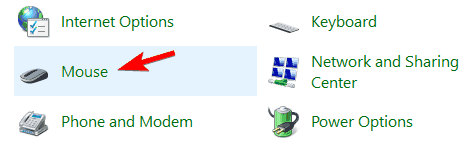
- Ένα παράθυρο με Ιδιότητες ποντικιού πρέπει να ανοίξει θα πρέπει να κάνετε αριστερό κλικ στο Επιλογές δείκτη στην επάνω πλευρά του παραθύρου.
- Θα πρέπει να καταργήσετε την επιλογή του πλαισίου δίπλα Απόκρυψη δείκτη κατά την πληκτρολόγηση.
- Κάντε αριστερό κλικ στο Εντάξει κουμπί στην κάτω πλευρά της οθόνης.
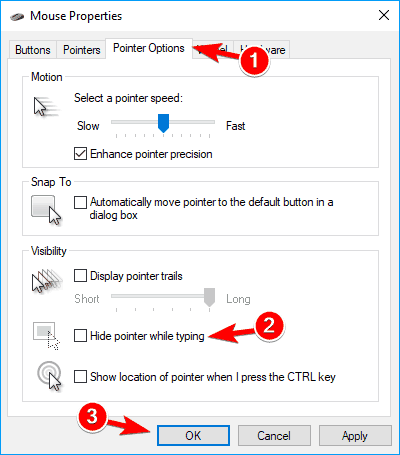
- Κλείστε κάθε παράθυρο που ανοίξατε και επανεκκινήστε τη συσκευή Windows 8 ή Windows 10.
2. Επανεγκαταστήστε το πρόγραμμα οδήγησης του ποντικιού σας
Μη αυτόματη ενημέρωση προγραμμάτων οδήγησης
Μερικές φορές αυτό το πρόβλημα μπορεί να προκύψει λόγω του προγράμματος οδήγησης του ποντικιού σας. Αρκετοί χρήστες ανέφεραν ότι το ποντίκι τους αναγνωρίστηκε ως PS / 2 αντί για ποντίκι USB και αυτό προκάλεσε την εμφάνιση διαφόρων προβλημάτων.
Εάν ο δρομέας σας παγώσει, πηδήξει ή εξαφανιστεί, μπορείτε να διορθώσετε το πρόβλημα επανεγκαθιστώντας το πρόγραμμα οδήγησης. Για να το κάνετε αυτό, ακολουθήστε τα εξής βήματα:
- Τύπος Κλειδί Windows + Χ για να ανοίξω Μενού Win + X και επιλέξτε Διαχειριστή της συσκευής από το μενού.
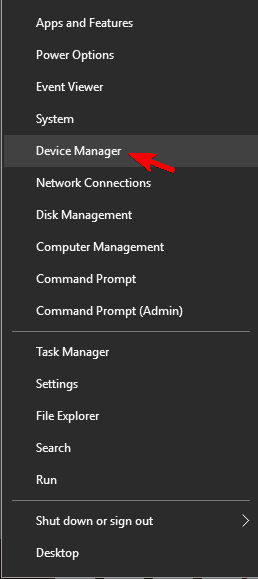
- Εντοπίστε το ποντίκι σας, κάντε δεξί κλικ και επιλέξτε Απεγκαταστήστε τη συσκευή.
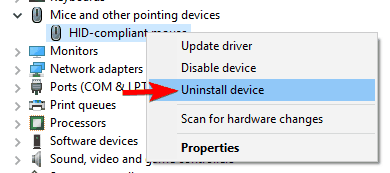
- Όταν εμφανιστεί το μήνυμα επιβεβαίωσης, κάντε κλικ στο Κατάργηση εγκατάστασης.

- Αφού το κάνετε αυτό, το ποντίκι σας θα απενεργοποιηθεί. Χρησιμοποιώντας τα πλήκτρα πληκτρολογίου μπορείτε να πλοηγηθείτε Ενέργεια> Σάρωση για αλλαγές υλικού. Εάν δεν μπορείτε να ανοίξετε αυτό το μενού με το πληκτρολόγιό σας, απλώς επανεκκινήστε τον υπολογιστή σας.
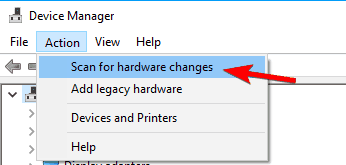
Αφού το κάνετε αυτό, το ποντίκι σας θα εντοπιστεί και θα πρέπει να μπορείτε να το χρησιμοποιήσετε ξανά χωρίς προβλήματα.
Η μη αυτόματη ενημέρωση των προγραμμάτων οδήγησης μπορεί να είναι χρονοβόρα εργασία. Γι 'αυτό σας προτείνουμε να χρησιμοποιήσετε ένα ειδικό εργαλείο που μπορεί να το κάνει αυτόματα.
Το εργαλείο που συνιστάται παρακάτω είναι γρήγορο και θα ενημερώσει και θα επιδιορθώσει όλα τα προγράμματα οδήγησης σας σε μία λήψη χωρίς καμία ταλαιπωρία.
 Τις περισσότερες φορές, τα γενικά προγράμματα οδήγησης για το υλικό και τα περιφερειακά του υπολογιστή σας δεν ενημερώνονται σωστά από το σύστημα. Υπάρχουν βασικές διαφορές μεταξύ ενός γενικού προγράμματος οδήγησης και ενός προγράμματος οδήγησης κατασκευαστή.Η αναζήτηση της σωστής έκδοσης προγράμματος οδήγησης για καθένα από τα στοιχεία του υλικού σας μπορεί να γίνει κουραστική. Αυτός είναι ο λόγος για τον οποίο ένας αυτοματοποιημένος βοηθός μπορεί να σας βοηθήσει να βρείτε και να ενημερώσετε το σύστημά σας με τα σωστά προγράμματα οδήγησης κάθε φορά και σας συνιστούμε ανεπιφύλακτα DriverFix.Ακολουθήστε αυτά τα εύκολα βήματα για να ενημερώσετε με ασφάλεια τα προγράμματα οδήγησης σας:
Τις περισσότερες φορές, τα γενικά προγράμματα οδήγησης για το υλικό και τα περιφερειακά του υπολογιστή σας δεν ενημερώνονται σωστά από το σύστημα. Υπάρχουν βασικές διαφορές μεταξύ ενός γενικού προγράμματος οδήγησης και ενός προγράμματος οδήγησης κατασκευαστή.Η αναζήτηση της σωστής έκδοσης προγράμματος οδήγησης για καθένα από τα στοιχεία του υλικού σας μπορεί να γίνει κουραστική. Αυτός είναι ο λόγος για τον οποίο ένας αυτοματοποιημένος βοηθός μπορεί να σας βοηθήσει να βρείτε και να ενημερώσετε το σύστημά σας με τα σωστά προγράμματα οδήγησης κάθε φορά και σας συνιστούμε ανεπιφύλακτα DriverFix.Ακολουθήστε αυτά τα εύκολα βήματα για να ενημερώσετε με ασφάλεια τα προγράμματα οδήγησης σας:
- Πραγματοποιήστε λήψη και εγκατάσταση του DriverFix.
- Εκκινήστε το λογισμικό.
- Περιμένετε για τον εντοπισμό όλων των ελαττωματικών προγραμμάτων οδήγησης.
- Το DriverFix θα σας δείξει τώρα όλα τα προγράμματα οδήγησης που έχουν προβλήματα και πρέπει απλώς να επιλέξετε αυτά που θέλετε να διορθώσετε.
- Περιμένετε μέχρι η εφαρμογή να πραγματοποιήσει λήψη και εγκατάσταση των νεότερων προγραμμάτων οδήγησης.
- Επανεκκίνηση τον υπολογιστή σας για να εφαρμοστούν οι αλλαγές.

DriverFix
Διατηρήστε την καλή λειτουργία των προγραμμάτων οδήγησης του υπολογιστή σας χωρίς να θέσετε τον υπολογιστή σας σε κίνδυνο.
Επισκέψου την ιστοσελίδα
Αποποίηση ευθυνών: αυτό το πρόγραμμα πρέπει να αναβαθμιστεί από τη δωρεάν έκδοση για να εκτελέσει συγκεκριμένες ενέργειες.
3. Διορθώστε τα μη αναμενόμενα προβλήματα άλματος ή παγώματος στα Windows 10
- Ανοιξε Πίνακας Ελέγχου.
- Επίλεξε το Αντιμετώπιση προβλημάτων επιλογή.
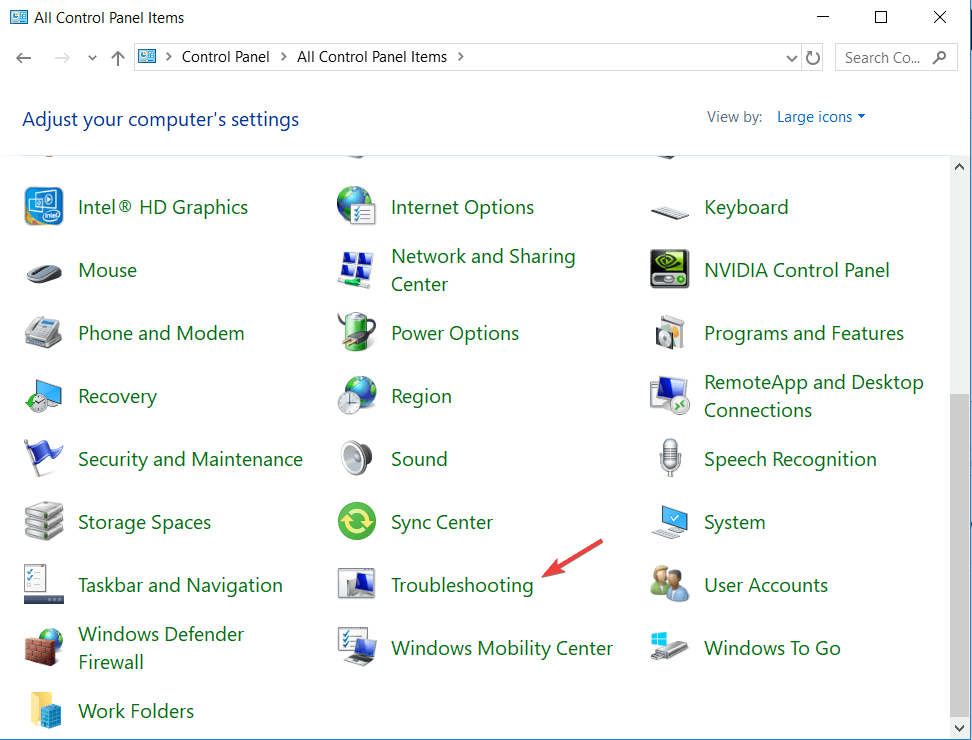
- ΕΝΑ Αντιμετώπιση προβλημάτων θα εμφανιστεί το παράθυρο, από τη δεξιά πλευρά του παραθύρου αριστερό κλικ στο Υλικό και Ήχος επιλογή.

- Τώρα στο Συσκευή αριστερό κλικ στην κατηγορία Επόμενο κουμπί για το Υλικό και συσκευές.
- Θα ξεκινήσει μια σάρωση και αφού ολοκληρωθεί θα πρέπει να κάνετε αριστερό κλικ Εφαρμόστε αυτήν την ενημέρωση κώδικα.
- Κλείστε τα παράθυρα που έχετε ανοίξει.
- Επανεκκινήστε τη συσκευή Windows 8 ή Windows 10 και δείτε εάν εξακολουθείτε να έχετε αυτό το ζήτημα.
Πολλοί χρήστες αντιμετώπισαν παγώσεις υπολογιστή με δεξί κλικ. Μάθετε να επιλύετε το πρόβλημα εδώ!
4. Καταργήστε την επιλογή Ενίσχυση της δυνατότητας ακριβείας του δείκτη
- Ανοιξε Πίνακας Ελέγχου και πλοηγηθείτε στο Ποντίκι Ενότητα.
- Μεταβείτε στο Επιλογές δείκτη καρτέλα και απενεργοποιήστε Βελτιώστε την ακρίβεια του δείκτη χαρακτηριστικό. Τώρα κάντε κλικ στο Ισχύουν και Εντάξει για να αποθηκεύσετε τις αλλαγές.
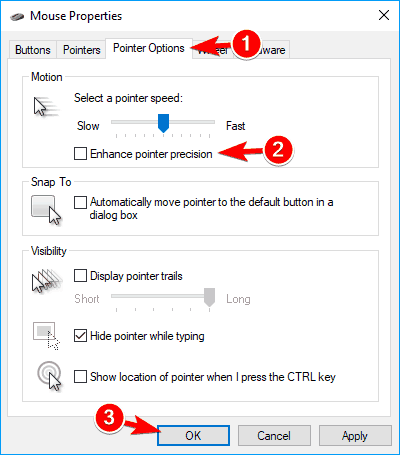
Αφού απενεργοποιήσετε αυτήν τη λειτουργία, τα προβλήματα με τον κέρσορα θα εξαφανιστούν.
5. Απενεργοποιήστε τη ζώνη ελέγχου HP
Εάν ο δρομέας σας παγώσει, πηδήξει ή εξαφανιστεί, το πρόβλημά σας μπορεί να σχετίζεται με το HP Control Zone. Αρκετοί χρήστες ανέφεραν ότι επιλύθηκαν το ζήτημα απλώς απενεργοποιώντας το HP Control Zone. Για να το κάνετε αυτό, ακολουθήστε αυτά τα απλά βήματα:
- Μεταβείτε στο Ποντίκι ενότητα στο Πίνακας Ελέγχου.
- Παω σε Ζώνη ελέγχου HP καρτέλα και απενεργοποιήστε Ζώνη ελέγχου HP. Κάντε κλικ στο Ισχύουν και Εντάξει.
Μετά την απενεργοποίηση αυτής της δυνατότητας, τα προβλήματα του ποντικιού σας θα πρέπει να επιλυθούν. Λάβετε υπόψη ότι το HP Control Zone ενδέχεται να μην είναι διαθέσιμο στον υπολογιστή σας, εκτός εάν είναι συσκευή HP.
6. Καταργήστε το AdAware
Μερικές φορές οι εφαρμογές τρίτων μπορούν να προκαλέσουν προβλήματα στο ποντίκι σας Πολλοί χρήστες ανέφεραν ότι ο δρομέας τους παγώνει, πηδά ή εξαφανίζεται λόγω του AdAware.
Πρόκειται για μια ισχυρή εφαρμογή anti-spyware, αλλά μερικές φορές μπορεί να προκαλέσει διάφορα προβλήματα.
Οι χρήστες ανέφεραν ότι κατά την απεγκατάσταση του AdAware επιλύθηκε το πρόβλημα για αυτούς, οπότε μη διστάσετε να το δοκιμάσετε.
Εάν θέλετε να συνεχίσετε να χρησιμοποιείτε αυτήν την εφαρμογή, φροντίστε να την ενημερώσετε στην πιο πρόσφατη έκδοση και ελέγξτε αν αυτό επιλύει το πρόβλημα.
7. Απενεργοποιήστε πρόσθετα προγράμματα οδήγησης ποντικιού από τη Διαχείριση συσκευών
Σύμφωνα με τους χρήστες, προβλήματα με τον κέρσορα μπορεί να προκύψουν λόγω πολλαπλών προγραμμάτων οδήγησης ποντικιού στον υπολογιστή σας.
Εκτελέστε μια σάρωση συστήματος για να ανακαλύψετε πιθανά σφάλματα

Κατεβάστε το Restoro
Εργαλείο επισκευής υπολογιστή

Κάντε κλικ Εναρξη σάρωσης για να βρείτε ζητήματα Windows.

Κάντε κλικ Φτιάξ'τα όλα για την επίλυση προβλημάτων με τις κατοχυρωμένες τεχνολογίες.
Εκτελέστε σάρωση υπολογιστή με Restoro Repair Tool για να βρείτε σφάλματα που προκαλούν προβλήματα ασφαλείας και επιβράδυνση. Αφού ολοκληρωθεί η σάρωση, η διαδικασία επισκευής θα αντικαταστήσει τα κατεστραμμένα αρχεία με νέα αρχεία και στοιχεία των Windows.
Εάν ο δρομέας σας παγώσει, πηδήξει ή εξαφανιστεί, ίσως χρειαστεί να απενεργοποιήσετε επιπλέον προγράμματα οδήγησης ποντικιού στον υπολογιστή σας. Για να το κάνετε αυτό, ακολουθήστε τα εξής βήματα:
- Ανοιξε Διαχειριστή της συσκευής και πλοηγηθείτε στο Ποντίκια και άλλες συσκευές κατάδειξης Ενότητα.
- Εάν δείτε πολλές καταχωρίσεις σε αυτήν την ενότητα, θα πρέπει να απενεργοποιήσετε όλες τις συσκευές που δεν χρησιμοποιείτε.
- Για να το κάνετε αυτό, απλώς κάντε δεξί κλικ στη συσκευή που θέλετε να απενεργοποιήσετε και επιλέξτε Απενεργοποιήστε τη συσκευή από το μενού.
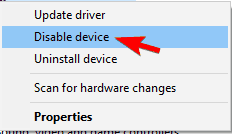
- Για να το κάνετε αυτό, απλώς κάντε δεξί κλικ στη συσκευή που θέλετε να απενεργοποιήσετε και επιλέξτε Απενεργοποιήστε τη συσκευή από το μενού.
- Θα εμφανιστεί τώρα το παράθυρο επιβεβαίωσης. Κάντε κλικ στο Ναί να προχωρήσει.
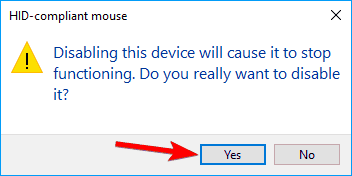
Αφού αφαιρέσετε επιπλέον συσκευές, το πρόβλημα θα πρέπει να επιλυθεί πλήρως.
8. Επιστρέψτε στο προηγούμενο πρόγραμμα οδήγησης
Μερικές φορές μπορεί να εμφανιστούν προβλήματα με τον κέρσορα λόγω νέων προγραμμάτων οδήγησης. Σύμφωνα με τους χρήστες, αυτό το ζήτημα μπορεί να εμφανιστεί εάν ενημερώσατε πρόσφατα το ποντίκι ή το επιφάνεια αφής οδηγός.
Εάν ο δρομέας σας παγώσει, πηδήξει ή εξαφανιστεί, πρέπει να επιστρέψετε στο παλαιότερο πρόγραμμα οδήγησης. Μπορείτε να το κάνετε ακολουθώντας αυτά τα βήματα:
- Ανοιξε Διαχειριστή της συσκευής και εντοπίστε την προβληματική συσκευή. Κάντε διπλό κλικ στη συσκευή για να ανοίξετε τις ιδιότητές της.
- Πότε Ιδιότητες ανοίγει το παράθυρο, μεταβείτε στο Οδηγός καρτέλα και κάντε κλικ στο Roll Back Driver κουμπί.
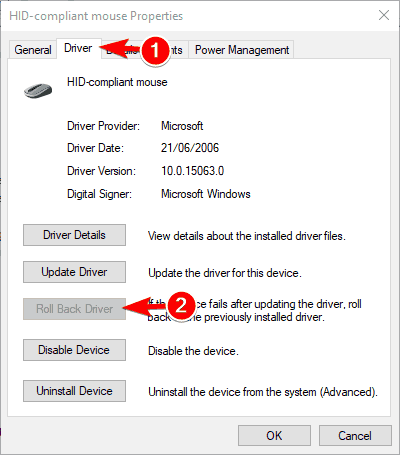
Αφού επιστρέψετε στο παλαιότερο πρόγραμμα οδήγησης, ελέγξτε αν το πρόβλημα έχει επιλυθεί. Αν Roll Back Driver η επιλογή δεν είναι διαθέσιμη, ίσως χρειαστεί να εγκαταστήσετε ξανά το πρόγραμμα οδήγησης ακολουθώντας τα βήματα από Λύση 4.
Αξίζει να σημειωθεί ότι τα Windows μπορούν μερικές φορές να ενημερώσουν αυτόματα τα προγράμματα οδήγησης σας και να προκαλέσουν επανεμφάνιση αυτού του ζητήματος.
Για να το αποφύγετε αυτό, φροντίστε να διαβάσετε το άρθρο μας πώς να αποτρέψετε την αυτόματη ενημέρωση συγκεκριμένων προγραμμάτων οδήγησης από τα Windows.
9. Απενεργοποίηση Realtek HD Audio Manager
Σύμφωνα με τους χρήστες, μερικές φορές Realtek Η Διαχείριση ήχου HD μπορεί να προκαλέσει προβλήματα με τον κέρσορα.
Εάν ο δρομέας σας παγώσει, πηδήξει ή εξαφανιστεί, πρέπει να αποτρέψετε την αυτόματη εκκίνηση του Realtek HD Audio Manager με τον υπολογιστή σας.
Για να το κάνετε αυτό, ακολουθήστε τα εξής βήματα:
- Τύπος Ctrl + Shift + Esc για να ανοίξετε το Διαχειριστής εργασιών.
- Πότε Διαχειριστής εργασιών ανοίγει, μεταβείτε στο Ξεκίνα αυτί. Εγκατάσταση Διαχείριση ήχου Realtek HD, κάντε δεξί κλικ και επιλέξτε Καθιστώ ανίκανο.
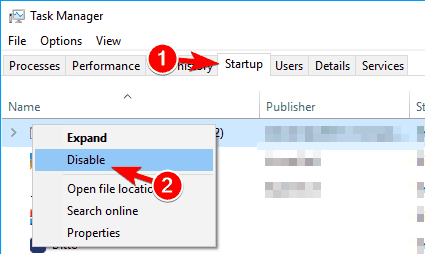
Αφού το κάνετε αυτό, επανεκκινήστε τον υπολογιστή σας και ελέγξτε αν το ζήτημα επανεμφανίζεται.
Εάν δεν μπορείτε να βρείτε το Realtek HD Audio Manager στη λίστα, μπορείτε να διορθώσετε το πρόβλημα μεταβαίνοντας στη διεύθυνση C: Πρόγραμμα -> FilesRealtekAudioHDA και μετονομασία FMAPP.exe.
Αφού το κάνετε αυτό, η εφαρμογή δεν θα ξεκινήσει πλέον αυτόματα με τον υπολογιστή σας.
10. Βεβαιωθείτε ότι η συσκευή σας είναι ενεργοποιημένη
Εάν αυτό το ζήτημα εμφανίζεται στον φορητό υπολογιστή σας, πρέπει να ελέγξετε εάν η συσκευή σας είναι ενεργοποιημένη. Για να το κάνετε αυτό, ακολουθήστε τα εξής βήματα:
- Παω σε Πίνακας Ελέγχου > Ποντίκι.
- Μεταβείτε στην τελευταία καρτέλα στα δεξιά και βεβαιωθείτε ότι η συσκευή είναι ενεργοποιημένη.
Αφού το κάνετε αυτό, το ποντίκι σας θα επανεμφανιστεί και όλα θα αρχίσουν να λειτουργούν ξανά. Λάβετε υπόψη ότι ίσως χρειαστεί να εκτελέσετε αυτά τα βήματα χρησιμοποιώντας το πληκτρολόγιό σας.
Πώς να διορθώσετε άλλα ζητήματα που σχετίζονται με το δρομέα
Αυτό το σφάλμα δεν είναι το μόνο που μπορεί να σας ενοχλήσει. Υπάρχουν πολλά προβλήματα που σχετίζονται με τον κέρσορα που θα μπορούσε κανείς να πάρει σε έναν υπολογιστή με Windows.
Ίσως αντιμετωπίσατε άλλα παρόμοια προβλήματα δρομέα και έχουμε πολλές λύσεις για αρκετά από αυτά:
- Μαύρη οθόνη με δρομέα στα Windows 10
- Ο δρομέας του ποντικιού εξαφανίστηκε στα Windows 10
- Ο δρομέας του ποντικιού πηδά κατά την πληκτρολόγηση στα Windows10
- Ο δείκτης του ποντικιού εξαφανίστηκε στα Windows 10
- Ο δρομέας γίνεται αόρατος στα Windows 10
Ενημερώστε μας στην ενότητα σχολίων εάν αυτές οι λύσεις ήταν χρήσιμες για την επίλυση διαφόρων προβλημάτων δρομέα ποντικιού.
Αναζητούμε συνεχώς άλλες λύσεις και αν θα βρούμε κάποια, θα φροντίσουμε να ενημερώσουμε το άρθρο με τις σχετικές.
Επομένως, εάν ακολουθήσετε προσεκτικά τις παραπάνω οδηγίες, θα πρέπει να διορθώσετε τυχόν προβλήματα σχετικά με τον κέρσορα στα Windows 10 και να συνεχίσετε την εργασία σας.
Επίσης, μην διστάσετε να μας γράψετε αν έχετε άλλες ερωτήσεις σχετικά με αυτό το άρθρο.
 Εξακολουθείτε να αντιμετωπίζετε προβλήματα;Διορθώστε τα με αυτό το εργαλείο:
Εξακολουθείτε να αντιμετωπίζετε προβλήματα;Διορθώστε τα με αυτό το εργαλείο:
- Κάντε λήψη αυτού του εργαλείου επισκευής υπολογιστή βαθμολογήθηκε Μεγάλη στο TrustPilot.com (η λήψη ξεκινά από αυτήν τη σελίδα).
- Κάντε κλικ Εναρξη σάρωσης για να βρείτε ζητήματα των Windows που θα μπορούσαν να προκαλέσουν προβλήματα στον υπολογιστή.
- Κάντε κλικ Φτιάξ'τα όλα για την επίλυση προβλημάτων με τις κατοχυρωμένες τεχνολογίες (Αποκλειστική έκπτωση για τους αναγνώστες μας).
Το Restoro κατεβάστηκε από 0 αναγνώστες αυτόν τον μήνα.

![Windows 10 Creators Ενημέρωση ζητημάτων ποντικιού [FIX]](/f/9aa189937cf09c97b36ced65226b4b3f.jpg?width=300&height=460)
